O gerenciamento do acesso aos formulários do WordPress é importante para sites com usuários registrados. Se você administra um site de associação ou uma loja on-line, limitar determinados formulários a usuários conectados ajuda a proteger seus dados e a manter tudo organizado.
Após algumas pesquisas, descobrimos uma maneira fácil de lidar com isso usando o WPForms e o MemberPress. Essas ferramentas simplificam a limitação do acesso ao formulário para usuários conectados sem nenhuma configuração ou codificação complicada. Na WPBeginner, também usamos esses plug-ins diariamente, por isso estamos confiantes em recomendá-los.
Neste artigo, mostraremos como restringir os formulários do WordPress aos usuários conectados.
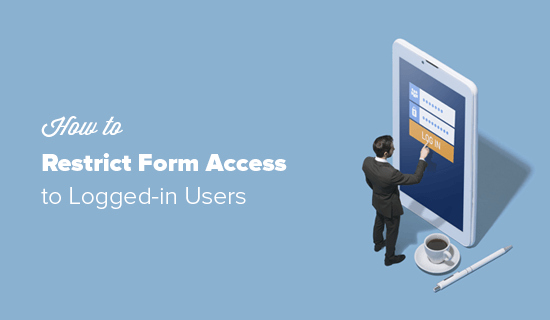
Quando e por que você precisa restringir o acesso aos formulários do WordPress?
Pode haver vários cenários em que você precisaria restringir o acesso a determinados formulários do WordPress apenas para usuários conectados.
Por exemplo:
- Você pode estar organizando um evento privado para membros e só quer que os usuários registrados no seu site confirmem a presença.
- Você pode restringir o acesso ao suporte apenas para membros e, ao limitá-lo apenas a usuários conectados, pode preencher dinamicamente determinadas informações dos perfis deles.
- Talvez você queira realizar uma pesquisa ou enquete com os funcionários e restringir o acesso apenas à sua equipe interna.
- Você está realizando uma pesquisa de NPS de clientes que deseja que seja enviada apenas por usuários conectados.
- Você pode ter um formulário especial de reivindicação de prêmio que deseja que seja acessado apenas por determinados usuários conectados.
Esses são apenas alguns exemplos, mas há literalmente centenas de outros casos de uso em que se deseja restringir o acesso ao formulário somente a usuários registrados.
Dito isso, vamos dar uma olhada em como restringir o acesso ao formulário do WordPress somente para usuários conectados. Abordaremos três maneiras fáceis, portanto, você pode clicar nos links abaixo para ir para qualquer seção.
Pronto? Vamos começar imediatamente!
Método 1: Restringir o acesso ao formulário com o complemento WPForms Form Locker
Esse método é o mais fácil e mais eficiente, por isso o recomendamos para todos os usuários iniciantes. Usaremos o plug-in WPForms e seu complemento Form Locker para bloquear completamente o acesso aos formulários do WordPress.
O WPForms é o melhor plug-in de formulário do WordPress usado por mais de 6 milhões de sites. Ele foi criado pelo fundador do WPBeginner, Syed Balkhi, para ter todos os recursos de que precisávamos para administrar nossos negócios.
A primeira coisa que você precisa fazer é instalar e ativar o plug-in WPForms. Para obter mais detalhes, consulte este guia passo a passo sobre como instalar um plug-in no WordPress.
Observação: embora exista uma versão gratuita do WPForms, você precisará de uma licença do WPForms Pro ou superior para usar o complemento Form Locker.
Após a ativação, você pode ir para WPForms ” Configurações no painel do WordPress e inserir a chave de licença. Você pode encontrar a chave na área da sua conta do WPForms.
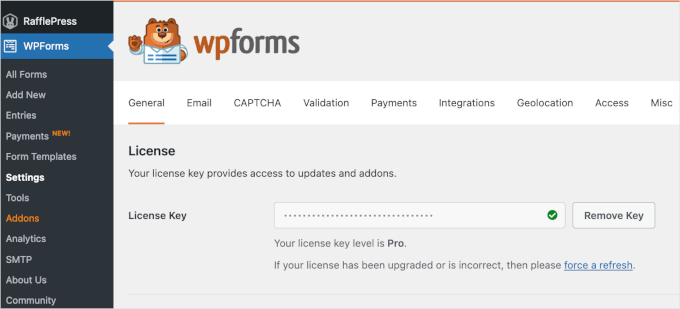
Depois disso, você precisará ativar o complemento Form Locker.
Basta acessar a página WPForms ” Addons para instalar o Addon Form Locker.
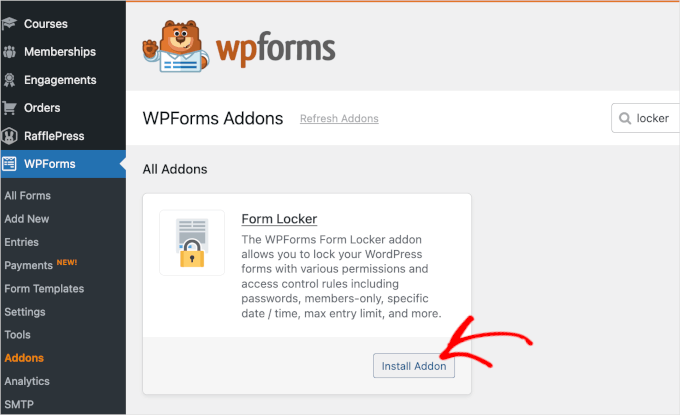
Agora, você está pronto para criar um novo formulário com acesso restrito aos usuários conectados.
Para fazer isso, vá em frente e crie um novo formulário acessando WPForms ” Add New.
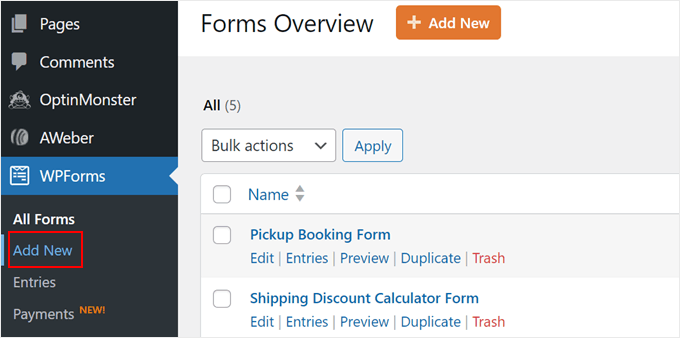
Isso abrirá o construtor de formulários WPForms, onde você pode escolher um modelo de formulário ou começar com um em branco.
Você pode começar inserindo um nome para o formulário na parte superior e, em seguida, selecionando um modelo de formulário.
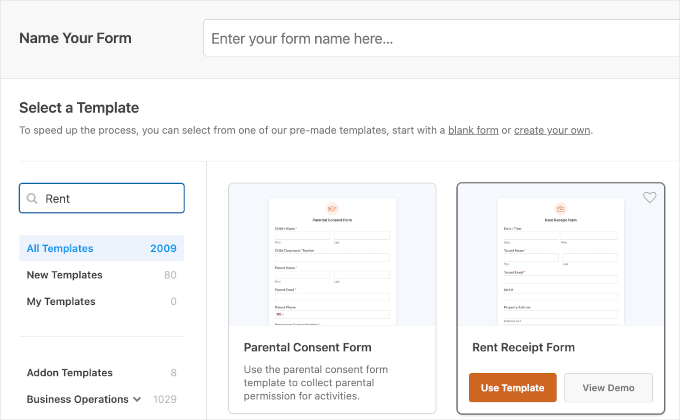
O construtor de formulários de arrastar e soltar do WPForms é extremamente fácil de usar, de modo que você pode adicionar ou remover campos e personalizar o formulário a seu gosto.
Além disso, há outras opções para personalizar cada campo do formulário no modelo.
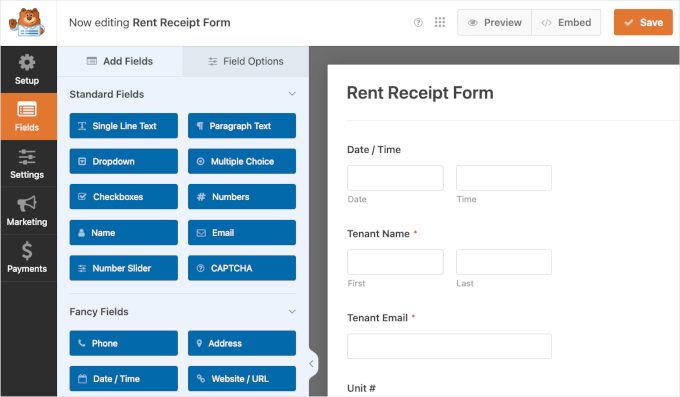
Depois de adicionar todos os campos necessários, você precisa ir para a guia Settings (Configurações ).
A partir daí, basta clicar nas configurações do “Form Locker”.
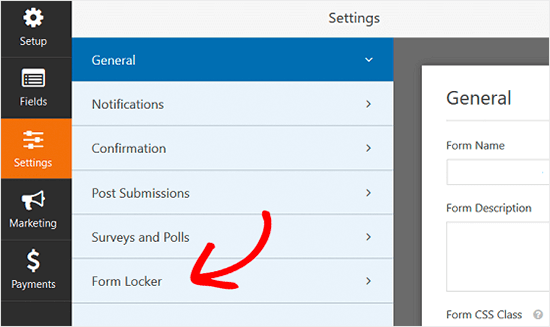
Nessa guia, você verá a opção de ativar a proteção por senha para os formulários do WordPress, definir limites totais de entrada, ativar o agendamento de formulários e permitir a restrição de entradas apenas para usuários conectados.
Vá em frente e clique no botão de alternância para “Somente usuários conectados”.
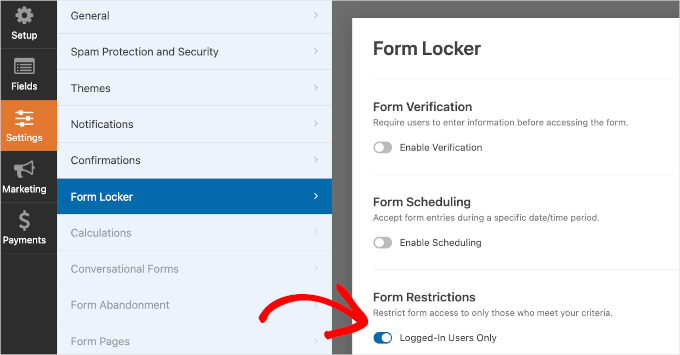
Depois de marcar a caixa, você verá um novo campo Mensagem.
É aqui que você precisará redigir uma mensagem que aparecerá para todos os usuários que não estiverem conectados ao seu site.
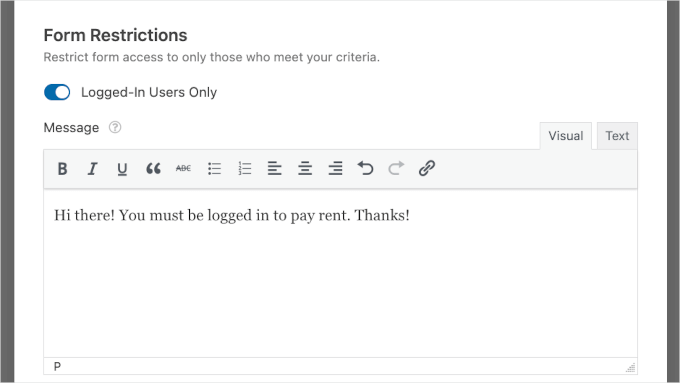
Uma vez feito isso, você pode ajustar outras configurações de formulário que possam ser necessárias e, em seguida, salvar suas configurações.
Agora, você pode incorporar esse formulário em qualquer post ou página do WordPress em seu site usando o bloco WPForms ou um shortcode no editor de blocos do WordPress.
Basta editar ou adicionar um novo post ou página. Em seguida, clique no ícone “+” para adicionar um bloco WPForms.
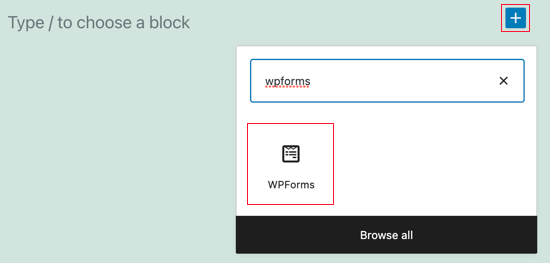
Depois que o bloco WPForms for adicionado, selecione o formulário a ser incorporado no menu suspenso e pronto.
E é isso! Você criou com sucesso um formulário do WordPress que é restrito apenas a usuários conectados.
Método 2: Restringir o acesso ao formulário com páginas privadas ou protegidas por senha
Outra maneira de restringir o acesso a formulários no WordPress é usar as configurações de visibilidade padrão do WordPress. Você pode usar esse método com a versão gratuita do WPForms ou qualquer outro plug-in de formulário de contato.
Basta criar uma página ou postagem na qual você deseja incorporar o formulário. Depois disso, você precisa clicar nas configurações de “Status e visibilidade” no painel direito.
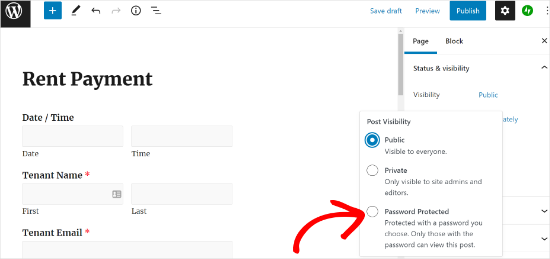
Você pode tornar a página inteira privada ou protegida por senha.
As páginas privadas só podem ser vistas pelos usuários de nível “Administradores” e “Editor” do seu site.
Se você definir uma senha para a página, terá que compartilhar essa senha com todos que precisarem de acesso.
Embora esse método funcione, ele tem várias desvantagens.
Primeiro, a página inteira fica oculta, não apenas a área de formulários. Você não terá acesso a tantos controles, e não há como ver qual usuário conectado enviou o formulário.
Método 3: Use plug-ins avançados de associação para restringir o acesso a formulários
Se estiver usando um plugin avançado de associação do WordPress, como o MemberPress, ele vem com muitos recursos de controle de acesso incorporados.
Para obter mais detalhes, consulte nosso guia detalhado sobre como criar um site de associação.
Para restringir o acesso, você pode simplesmente acessar MemberPress ” Rules e clicar em “Add New” (Adicionar novo) para criar uma nova regra de permissões.

A página de edição de regras permite que você selecione diferentes condições e as associe a um plano de associação.
Por exemplo, você pode selecionar todo o conteúdo que corresponda a uma determinada tag ou categoria e torná-lo disponível somente para membros com o plano de assinatura prata.
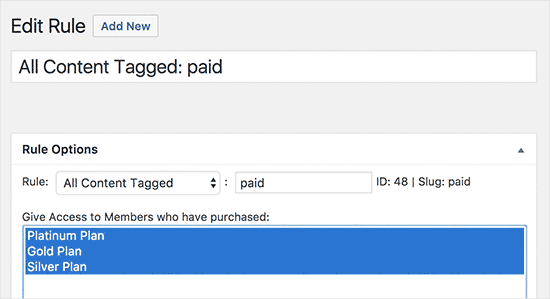
Você também pode criar regras mais específicas. Por exemplo, você pode restringir um único post, página, página secundária ou URL.
Depois de definir as regras, você pode usá-las em combinação com qualquer plug-in de formulário de contato do WordPress para restringir o acesso ao formulário somente a usuários conectados.
Dica bônus: Forçar os usuários a alterar as senhas no WordPress
Atualizações regulares de senhas são essenciais para manter seu site WordPress seguro. De fato, senhas fracas ou roubadas são um fator em 80% das violações de dados.
Os novos usuários geralmente escolhem senhas fracas ou reutilizadas, o que coloca seu site e seus usuários em risco se um hacker obtiver acesso.
Forçar atualizações regulares de senhas não é apenas para administradores; é importante também para usuários associados, clientes que retornam e sites com vários usuários. Por exemplo, clientes ou consumidores que recebem senhas por e-mail são especialmente vulneráveis a tentativas de phishing.
Para obter instruções passo a passo, consulte nosso guia sobre como forçar os usuários a alterar as senhas no WordPress.
Além disso, talvez você tenha interesse em saber como forçar senhas fortes nos usuários para reforçar ainda mais a segurança do seu site.
Esperamos que este artigo o tenha ajudado a aprender como restringir seus formulários do WordPress apenas a usuários conectados. Talvez você também queira ver nossa lista de dados ocultos de usuários do WordPress para expandir seus negócios e como adicionar facilmente um formulário de feedback do cliente no WordPress.
Se você gostou deste artigo, inscreva-se em nosso canal do YouTube para receber tutoriais em vídeo sobre o WordPress. Você também pode nos encontrar no Twitter e no Facebook.





Jiří Vaněk
A great yet very simple method for a customer support form that limits questions to registered users only. At the same time, it immediately occurs to me that I can create a form on the website for users who send a donation as a certain bonus for priority communication (or as an motivation to send a donation). Thanks for the inspiration.